

|
Microsoft Excel是Microsoft为使用Windows和Apple Macintosh操作系统的电脑编写的一款电子表格软件。直观的界面、出色的计算功能和图表工具,再加上成功的市场营销,使Excel成为最流行的个人计算机数据处理软件。 AREAS函数用于返回引用中包含的区域个数,区域表示连续的单元格区域或某个单元格。其语法如下: AREAS(reference) 其中,reference参数表示对某个单元格或单元格区域的引用,也可以引用多个区域。如果需要将几个引用指定为一个参数,则必须用括号括起来,以免Excel将逗号作为参数间的分隔符。下面通过实例详细讲解该函数的使用方法与技巧。 打开“AREAS函数.xlsx”工作簿,切换至“Sheet1”工作表,本例中的原始数据如图16-36所示。要求根据工作表中的数据内容,返回引用中包含的区域个数。具体操作步骤如下。 STEP01:选中A2单元格,在编辑栏中输入公式“=AREAS(B1:D5)”,用来计算引用中包含的区域个数,输入完成后按“Enter”键返回,即可得出计算结果为1,如图16-37所示。 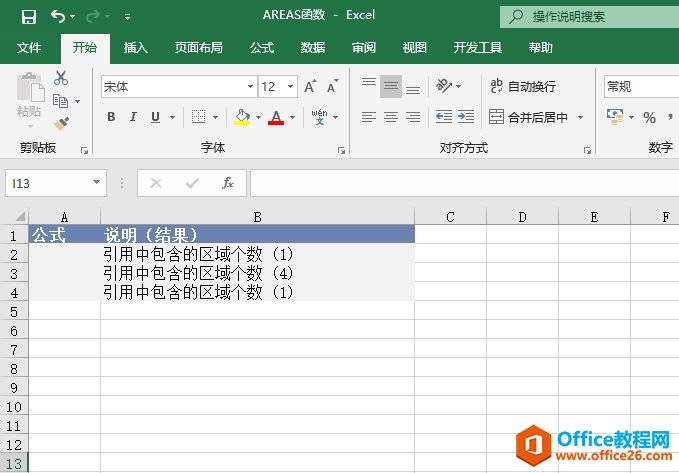 图16-36 原始数据 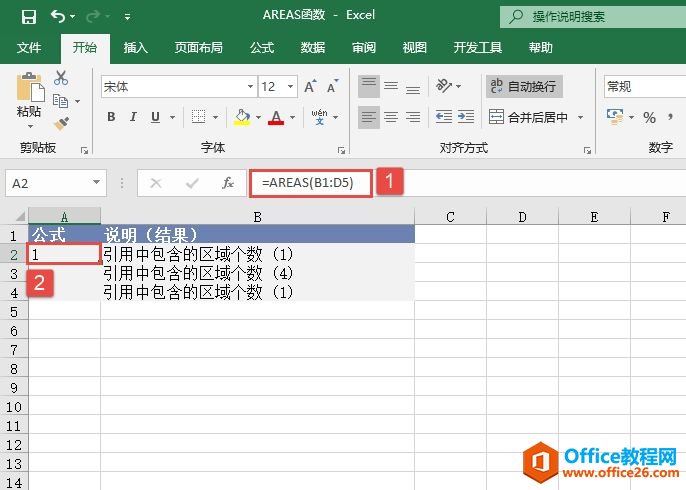 图16-37 A2单元格计算结果 STEP02:选中A3单元格,在编辑栏中输入公式“=AREAS((B1:D5,E5,F6:I9,G6))”,用来计算引用中包含的区域个数,输入完成后按“Enter”键返回,即可得出计算结果为4,如图16-38所示。 STEP03:选中A4单元格,在编辑栏中输入公式“=AREAS(B1:D5 B2)”,用来计算引用中包含的区域个数,输入完成后按“Enter”键返回,即可得出计算结果为1,如图16-39所示。 ?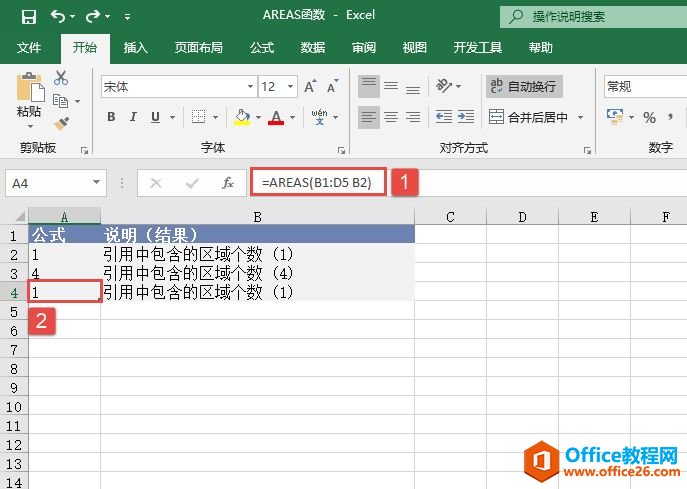 图16-39 A4单元格返回结果 Excel整体界面趋于平面化,显得清新简洁。流畅的动画和平滑的过渡,带来不同以往的使用体验。 |
温馨提示:喜欢本站的话,请收藏一下本站!